

Av Adela D. Louie, Senast uppdaterad: March 4, 2019
Att ringa telefonsamtal och ta emot dem är en av de viktigaste rollerna för varje mobil enhet nuförtiden. Och på grund av detta finns det tillfällen att du kan få ett visst samtal som innehåller känslig information och du bara vill spela in den. Men frågan är hur man spelar in ett telefonsamtal på Galaxy S6?
Samsung anses vara ett av de mest ledande varumärkena när det kommer till Android-enheter. Detta beror på de fantastiska funktioner som den har för att ge utmärkt service till alla sina användare.
Tips: 4 fantastiska sätt att fixa Samsung Black Screen of Death [2020 Update]
Och precis som alla andra Android-enheter är en av de mest använda funktionerna i detta att använda den för att ringa någon – kanske din chef från jobbet, dina klasskamrater från skolan, dina familjemedlemmar, dina vänner och i nödsituationer. På så sätt kommer du att omedelbart få kontakt med andra människor.
Genom att också använda den här enheten får vi också telefonsamtal från andra människor och det finns tillfällen där du kan behöva spela in det telefonsamtalet av någon anledning.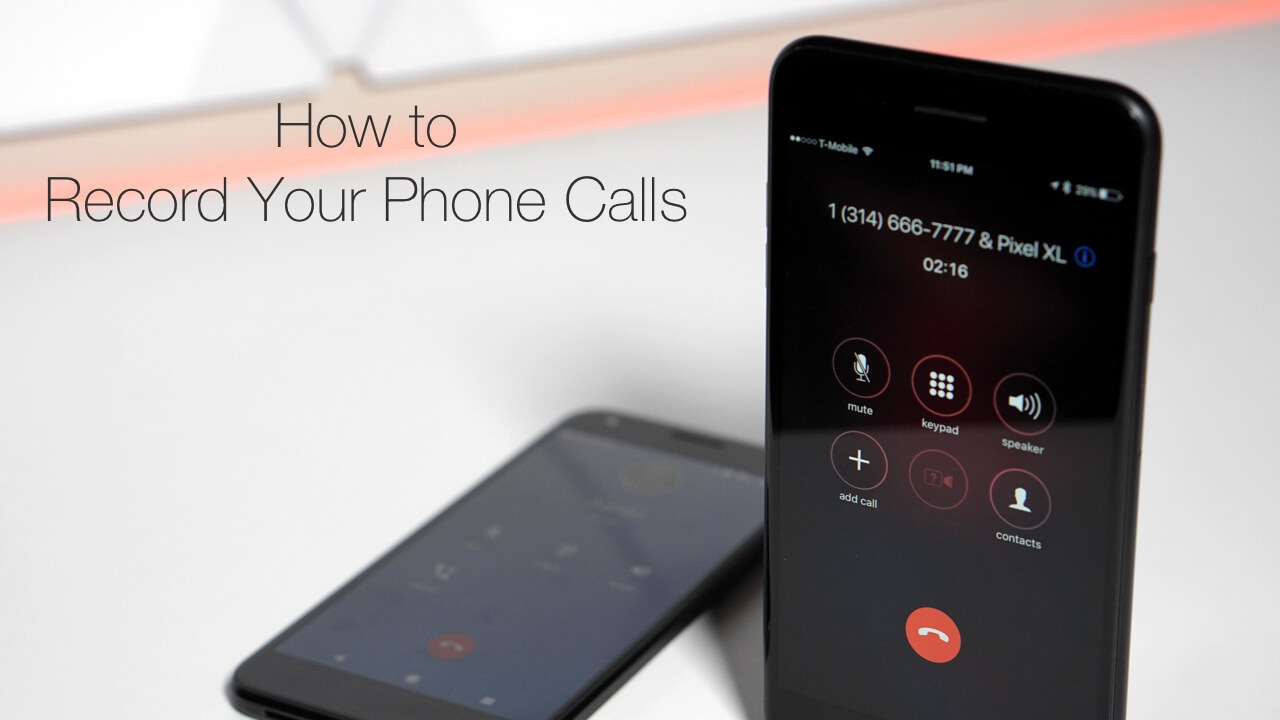
Det här kan vara för personligt bruk, kanske för ditt poddprogram eller kanske du bara pratade med en väldigt speciell person och du vill bara spela in ditt samtal så att du kan vårda det.
I den här artikeln kommer vi att visa dig hur du kan spela in ett telefonsamtal på din Samsung Galaxy S6-enhet. Detta kan hjälpa dig mycket, särskilt om du är i en situation där du behöver spela in ett telefonsamtal.
Del 1: Hur man spelar in ett telefonsamtal med en Android-appDel 2: Hur man spelar in ett samtal i Samsung på någon annans Samsung Galaxy S6Del 3: Vad är lagligheten när du spelar in ett telefonsamtalDel 4: Slutsats
Folk läser ocksåDen bästa återställningen av Android-samtalshistorikHur man återställer raderad samtalshistorik utan säkerhetskopiering
Ett av de enklaste sätten för dig att spela in telefonsamtal du vill är att använda en Android-applikation. Det finns faktiskt en hel del appar som du kan ladda ner från din Google Play Butik och vi har här några av apparna som du kan använda för att spela in ett telefonsamtal.
De flesta av dess användare vet om den här appen är att den fungerar som ett nummerpresentation som hjälper sina användare att veta genom att identifiera de okända numren. Men den här appen har också en inspelningsfunktion som inte alla känner till. Så det här är en multifunktionell app eftersom du kommer att kunna känna till alla skräppostsamtal och du kommer också att kunna spela in alla samtal du kommer att ha. Den här funktionen i Truecaller-appen är dock inte gratis och kan bara förvärvas om du får premiumplanen som är 49 INR per månad
Men oroa dig inte, för innan du kan gå och utnyttja premiumplanen för Truecaller, kommer du att kunna få en 14-dagars gratis provperiod så att du kan testa appen. På så sätt, med hjälp av den kostnadsfria provperioden, kommer du att kunna veta om appen kommer att fungera smidigt på din Samsung Galaxy S6 eller inte.
Automatic Call Recorder anses vara en av de bästa inspelningsapplikationerna som du kan få för dig att spela in telefonsamtal på din Galaxy S6-enhet. Denna applikation kommer att kunna hjälpa dig att spela in valfritt antal samtal. Med den automatiska samtalsinspelningen kommer du att kunna välja mellan olika inspelningsalternativ. • Du kan spela in alla samtal du ringer på din enhet.
• Du kan välja att spela in alla samtal endast för de kontakter som du sparar på din enhet.
• Du kan spela in alla samtal som du kommer att ta emot för de nummer som inte är sparade i dina kontakter. Den automatiska samtalsinspelaren kommer också med en DropBox och Google Drive som kommer väl till pass eftersom du inte längre behöver oroa dig för att få ont om utrymme på din Android-enhet. Du kan också välja att ha en gratisversion som inkluderar annonser, och du kan också välja att få den fullständiga versionen som tar bort alla annonser.
Cube Call Recorder eller ACR anses vara den enda appen som inte bara låter dig spela in telefonsamtal utan den kan också spela in olika VoIP-tjänster. Dessa inkluderar dina Skype, Viber, WhatsApp, Hangouts, Facebook, IMO, Telegram, Slack och några andra appar som har en samtalsfunktion. Denna app kan stödja alla Android-enheter som inkluderar din Samsung Galaxy S6-enhet. Men bara för att se till att den här appen kommer att kunna köras smidigt på din enhet, kan du behöva installera först och kontrollera om den fungerar.
En annan bästa sak med denna applikation är att den är gratis att ladda ner och använda och den innehåller inga annonser. Att använda Cube Call Recorder kommer att kunna ge dig den bästa upplevelsen som finns i att spela in dina telefonsamtal.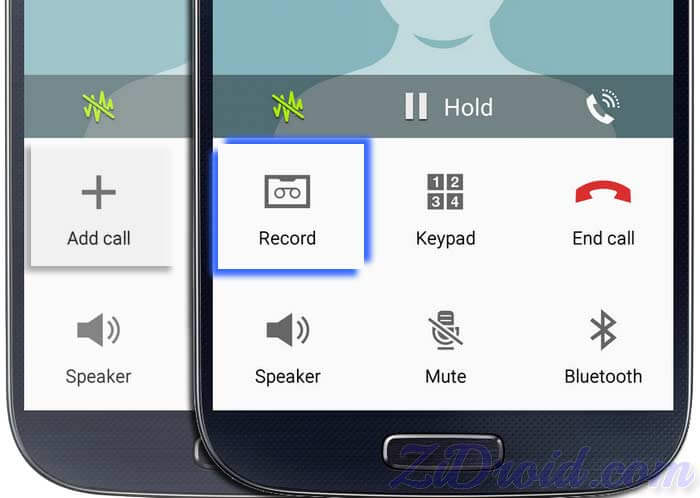
Smart Voice Recorder är en av de bästa applikationerna som du också kan använda för att spela in telefonsamtal på din Samsung Galaxy S6-enhet. Den är också väldigt enkel att använda och vi kommer att visa dig här hur du kan använda den här appen efter att ha laddat ner den från Google Play Store.
Den här appen har i genomsnitt 4.6 betyg i Google Play Butik. Detta anses vara en av de mest populära applikationerna som används för att spela in telefonsamtal från din Android-enhet. Denna applikation har förmågan att spela in och samt organisera alla dina utgående och inkommande samtal. Du kan också ställa in den här appen där den automatiskt kan spara samtal eller så kan du låta den fråga dig om du vill spela in samtalet varje gång du tar emot eller ringer ett samtal på din Android-enhet.
Detta är faktiskt en annan app som du kan använda på din Samsung Galaxy-enhet som du kan använda för att spela in alla telefonsamtal som du ska ringa och ha. Denna app anses vara en av de enklare apparna och att den bara ger dig en grundläggande funktion för att spela in ett telefonsamtal.
All Call Recorder Lite 2018 låter dig spela in alla utgående eller inkommande samtal på din Samsung Galaxy-enhet. Det finns dock även andra extrafunktioner som den här appen har som inkluderar sökning och sortering, stöd för molnlagring och att flytta filer till SD-kort är inte tillåtet i den här appen.
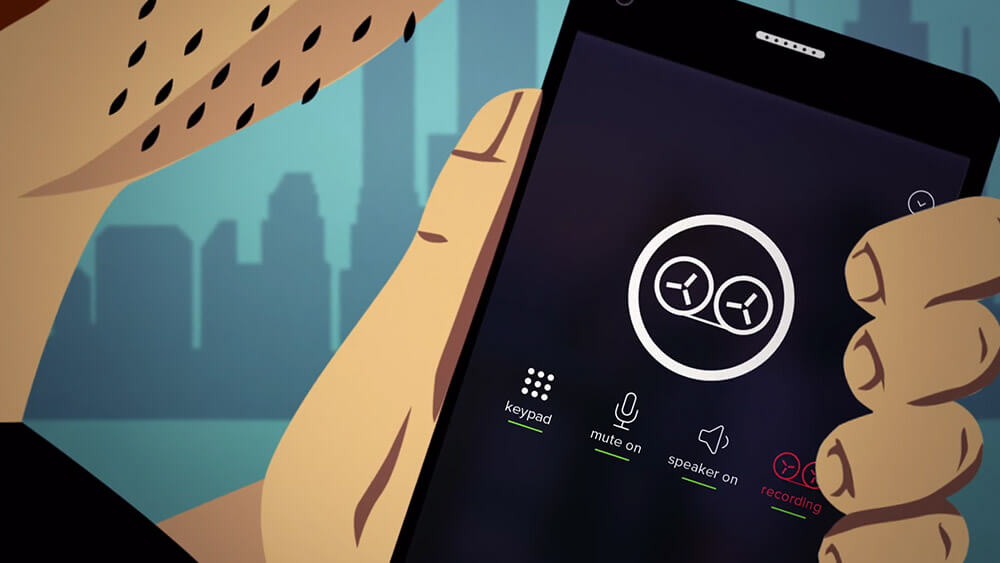
Det finns också ett sätt för dig om du vill spela in telefonsamtal som tas emot på andra Samsung Galaxy-enheter. Detta är genom att använda FlexiSpy-övervakningsverktyget.
FlexiSpy är ett övervakningsverktyg som du skulle behöva installera på den Samsung-enhet som du vill spela in telefonsamtal från. Här är en guide för dig som du kan följa om hur du använder denna applikation.
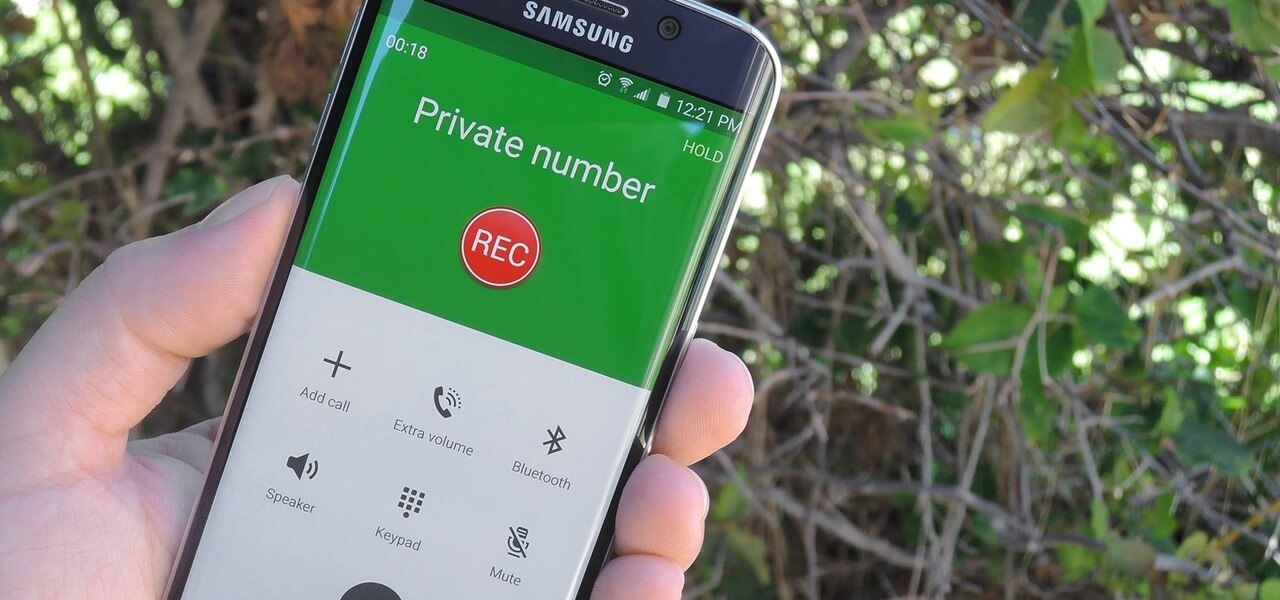
När du spelar in ett telefonsamtal finns det konsekvenser som du kan eller inte kan stöta på. Detta beror på om personen du pratar med faktiskt går med på att spela in ditt samtal eller inte. Det finns dock vissa fall där samtalsinspelning är tillåten.
Innan du spelar in ett telefonsamtal på din Samsung Galaxy S6-enhet måste du också se till att det faktiskt är lagligt för ditt land eller i din stat.
Det finns vissa länder där det är okej att spela in telefonsamtal om och bara när den andra parten på linjen vet att du spelar in ditt samtal. Det är dock olagligt att ringa från tredje part.
Lagen när det kommer till telefoninspelning är faktiskt varierande och många människor blir förvirrade om det är olagligt eller ett lagligt drag. Därför måste du ha kunskapen om lagligheten av att spela in telefonsamtal.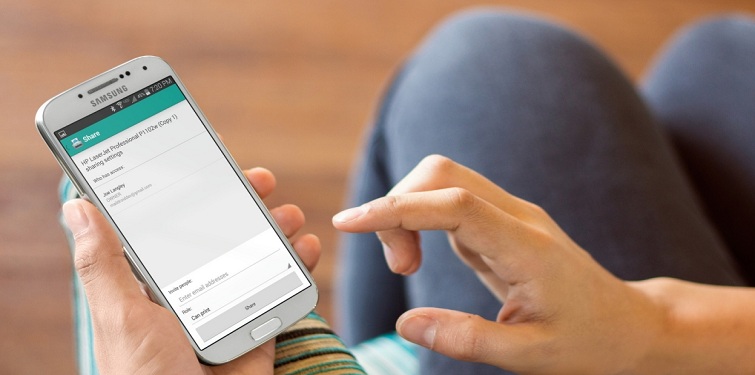
Det finns tillfällen som du aldrig kommer att veta när en bra stund kommer och därför kommer samtalsinspelning att vara ett bra alternativ för dig i speciella fall.
Detta beror på att det är det enda sättet för dig att kunna vårda samtalet som du har med din familj, vänner eller med din speciella person. Det är därför att ha en telefoninspelare är en av de bästa idéerna du någonsin kan ha och det bästa du kan installera på din Samsung Galaxy-enhet.
Som du kan se finns det många sätt på hur du kan spela in ett telefonsamtal på din Samsung Galaxy S6-enhet. Du kan använda alla appar som vi har rekommenderat dig och välja vilken som faktiskt ger dig det du behöver.
Du måste dock vara försiktig med att spela in telefonsamtal. Som vi sa tidigare, finns det vissa länder eller stater där det inte är tillåtet att spela in ett telefonsamtal, det är därför du först måste se till om dina områden tillåter dig att göra det.
Det finns också andra ställen där det är tillåtet att spela in ett telefonsamtal, men detta har ett villkor. Du kan bara spela in ett telefonsamtal när personen du pratar med på den andra linjen kommit överens om att spela in båda dina konversationer.
Lämna en kommentar
Kommentar
Android Toolkit
Återställ raderade filer från din Android-telefon och surfplatta.
Gratis nedladdning Gratis nedladdningHeta artiklar
/
INTRESSANTTRÅKIG
/
ENKELSVÅR
Tack! Här är dina val:
Utmärkt
Betyg: 4.4 / 5 (baserat på 64 betyg)